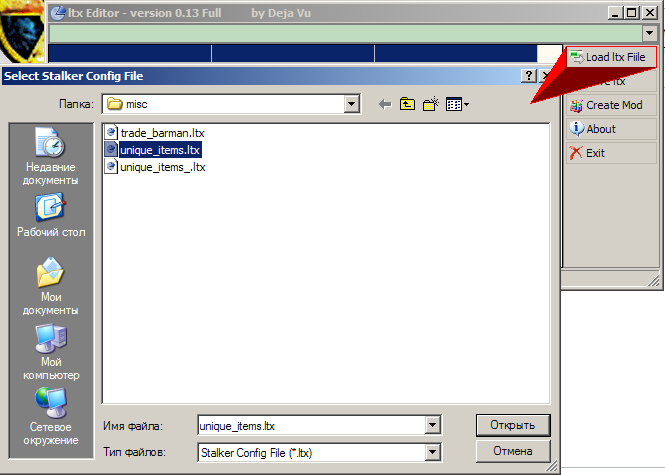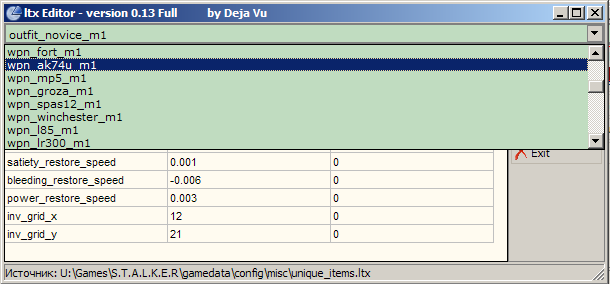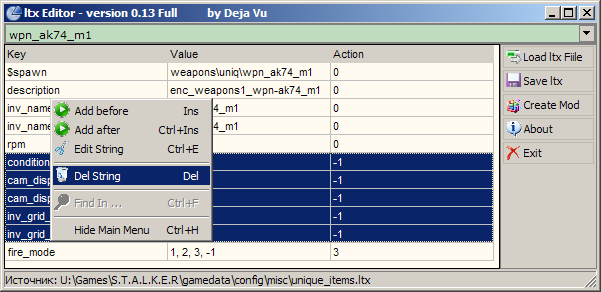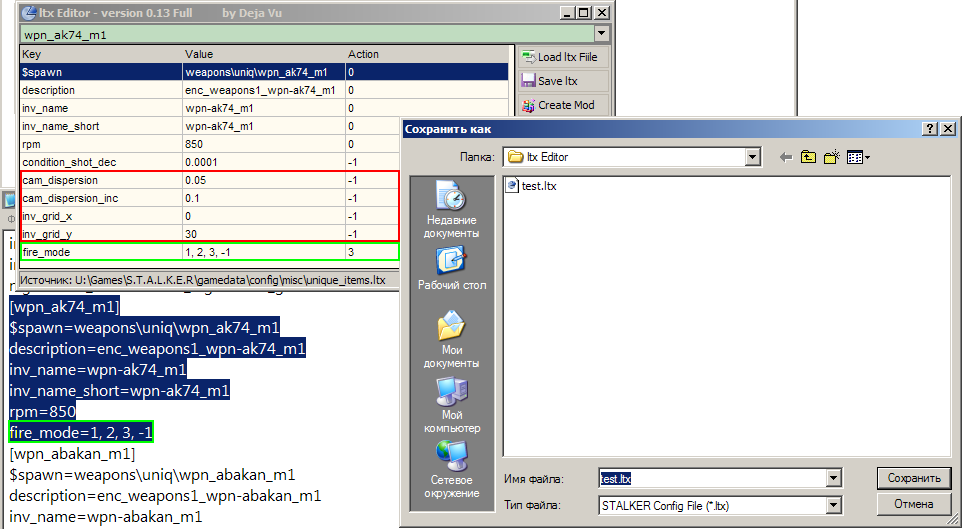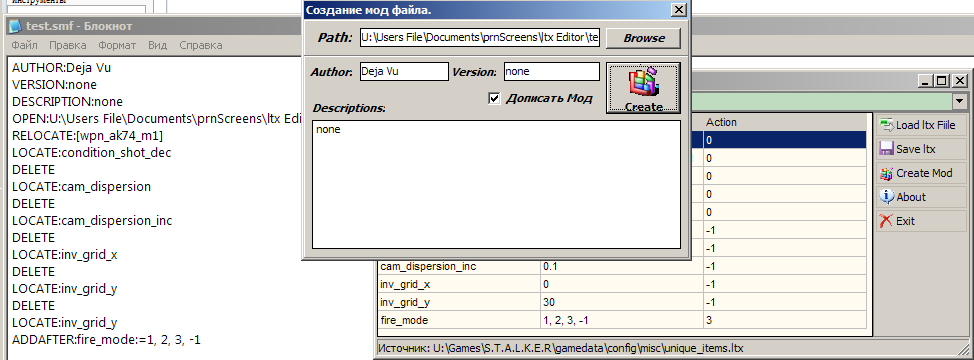Ltx Editor - User Manual — различия между версиями
Материал из S.T.A.L.K.E.R. Inside Wiki
(→Step 1: Load ltx File) |
(→Создать ltx файл) |
||
| (не показаны 7 промежуточные версии 1 участника) | |||
| Строка 1: | Строка 1: | ||
| − | == | + | == Создать ltx файл == |
=== Шаг 1: Загрузить ltx файл === | === Шаг 1: Загрузить ltx файл === | ||
[[Изображение:Load_ltx.PNG]] | [[Изображение:Load_ltx.PNG]] | ||
| − | === | + | === Шаг 2: Редактирование ltx файла === |
| − | + | Выбрать секцию из .ltx файла в верхнем Комбо-Боксе. | |
[[Изображение:SelectSection_ltx.PNG]] | [[Изображение:SelectSection_ltx.PNG]] | ||
| − | + | В таблице стрингов редактируется ресурс ltx файла. | |
| − | + | Статус для каждой линии установлен в первой колонке: | |
* '''-1''' - Delete | * '''-1''' - Delete | ||
* '''0''' - None | * '''0''' - None | ||
| Строка 16: | Строка 16: | ||
* '''3''' - Edit | * '''3''' - Edit | ||
| − | + | Можно редактировать или удалять несколько строк одновременно. | |
| − | + | Необходимо выбрать несколько линий и дать команду. | |
[[Изображение:Editing_ltx.PNG]] | [[Изображение:Editing_ltx.PNG]] | ||
| − | === | + | === Шаг 3: Сохранить ltx файл === |
[[Изображение:Save_ltx.PNG]] | [[Изображение:Save_ltx.PNG]] | ||
| − | + | Изменения сохраняются в .ltx файл. | |
| − | Red box - | + | Red box - удаленные записи. |
| − | Green box - | + | Green box - измененные записи |
| − | == | + | == Создать Mod файл (*.smf) == |
| − | === | + | === Шаг 4: Создать Mod файл === |
[[Изображение:Save_mod.PNG]] | [[Изображение:Save_mod.PNG]] | ||
| − | + | Mod файл - это текстовый файл в специальном формате. | |
| − | + | Checkbox позволяет добавить или перезаписывать Mod файл. | |
| − | *Checked - | + | *Checked - добавить. |
| − | *Unchecked - | + | *Unchecked - перезаписывать. |
| − | == | + | == Установить Mod файл (*.smf) == |
| − | ''' | + | '''Предупреждение!''' |
| − | + | Если у вас нет версии 0.1.3.27674 - то очень важно откорекктировать следующую строку: | |
<pre> | <pre> | ||
OPEN:file_to_editing | OPEN:file_to_editing | ||
</pre> | </pre> | ||
| − | + | С ltx Editor найти smp.exe. Это консольный патчер. | |
| − | + | Запустить со следующими параметрами: | |
<pre> | <pre> | ||
C:\Users Files\smp.exe test.smf | C:\Users Files\smp.exe test.smf | ||
Текущая версия на 10:58, 7 мая 2010
Содержание
Создать ltx файл
Шаг 1: Загрузить ltx файл
Шаг 2: Редактирование ltx файла
Выбрать секцию из .ltx файла в верхнем Комбо-Боксе.
В таблице стрингов редактируется ресурс ltx файла. Статус для каждой линии установлен в первой колонке:
- -1 - Delete
- 0 - None
- 1 - Add after
- 2 - Add before
- 3 - Edit
Можно редактировать или удалять несколько строк одновременно. Необходимо выбрать несколько линий и дать команду.
Шаг 3: Сохранить ltx файл
Изменения сохраняются в .ltx файл. Red box - удаленные записи. Green box - измененные записи
Создать Mod файл (*.smf)
Шаг 4: Создать Mod файл
Mod файл - это текстовый файл в специальном формате.
Checkbox позволяет добавить или перезаписывать Mod файл.
- Checked - добавить.
- Unchecked - перезаписывать.
Установить Mod файл (*.smf)
Предупреждение! Если у вас нет версии 0.1.3.27674 - то очень важно откорекктировать следующую строку:
OPEN:file_to_editing
С ltx Editor найти smp.exe. Это консольный патчер.
Запустить со следующими параметрами:
C:\Users Files\smp.exe test.smf